Основой любой сложной музыкальной системы является микшер. Это устройство предназначено для смешивания и обработки различных сигналов, подключенных к устройству. В нашей небольшой статье мы узнаем, какие бывают основные виды микшеров, на какие технические характеристики следует обратить внимание при выборе устройства и как его правильно подключить.
Что такое микшерный пульт?
Профессиональный микшерный пульт — это электронное устройство для смешивания сигналов с различных источников (микрофон, цифровой плеер, музыкальные инструменты) с возможностью вывода на внешние источники (стероколонки, компьютер, наушники). Также с его помощью можно откорректировать итоговой сигнал — выполнить эквализацию, сделать компрессию, добавить спецэффекты, усилить громкость звука и так далее. Помимо этого устройство может записывать обработанный сигнал на встроенный источник памяти или внешнее устройство.

Устройство имеет вид большого электронного блока с большим количеством ручек, переключателей, датчиков и разъемов для подключения внешних приборов. Микшерные пульты используются в различных сферах звукового усиления — на танцевальных площадках, в студиях звукозаписи, концертных залах, ресторанах и так далее. В зависимости от технической «начинки» различают несколько видов микшеров. Их производит большое количество компаний, а самыми популярными являются микшерные пульты Allen, Behringer, Dynacord, Heath, Yamaha и многие другие.
Как подключить интеллектуальный пульт к телевизору Samsung. Не работает пульт ДУ Самсунг.
Разновидности микшеров
Существует несколько вариантов классификации микшерных пультов. В зависимости от типа источника информации различают аналоговые и цифровые микшерные пульты. Первые работают только с аналоговыми источниками информации, тогда как вторые — и с цифровыми, и с аналоговыми. Устройства первого типа практически вышли из употребления, хотя они все еще пользуются небольшим спросом в связи со своей простой и низкой ценой.

В зависимости от габаритов и количества каналов различают три типа микшерных пультов:
- Портативные. Собираются на основе круговых потенциометров, поэтому устройства этого типа обладают компактными размерами и малым весом. Портативные микшерные пульты обладают небольшим количеством каналов, а используются они для организации небольших мероприятий (например, для создания музыкального сопровождения в небольшом ресторане или кафе).
- Переносные. Обладают средними размерами и отличаются продвинутой начинкой (множество каналов, входы для подключения музыкальных инструментов, продвинутые эквалайзеры и так далее). Устройство такого типа можно переносить с места на место, хотя большую часть времени переносные микшерные пульты обычно используются в качестве стационарных устройств.
- Стационарные. Обладают профессиональный технической начинкой (большое количество каналов, спецэффекты и инструменты для обработки звука, продвинутый эквалайзинг и так далее). Но такие устройства отличаются большими габаритами и очень дорого стоят. Стационарные микшеры обычно применяют в студиях звукозаписи для написания и редактуры музыки.
Технические характеристики микшера
При выборе устройства обращайте внимание на следующие технические характеристики:
- Количество каналов. Здесь правило простое — чем больше каналов есть у микшера, тем больше внешних устройств можно на него подключить. Однако учтите — некоторые устройства работают сразу с двумя и более каналами (например, стереоколонкам нужно два канала).
- Типы каналов. Микшерные каналы могут иметь балансную и небалансную конфигурацию для подключения кабелей соответствующего типа. Балансные кабели сейчас пользуются более широкой распространенностью, поскольку по ним идет более эффективное подавление внешних шумов.
- Наличие специальных функций. Современные микшеры могут не только смешивать сигнал, но и корректировать его (например, модулировать звук, добавлять спецэффекты, урезать некоторые частоты и так далее). Чем более продвинутое устройство, тем дороже оно будет стоить.

Как подключить микшер к компьютеру
Подключение микшера осуществляется просто, а для подключения к компьютеру со звуковой картой Вам понадобится кабель с двумя коннекторами «Jack» и одним — «Mini-Jack». Сперва устройство нужно подключить к источнику тока с помощью блока питания, который обычно оснащается евровилкой (поэтому может понадобиться переходник). Теперь необходимо соединить пульт и звуковую карту компьютера:
- Коннекторы Jack подключаются к линейным входам на пульте (они подписаны LineMono).
- Коннектор Mini-Jack подключается к линейному выходу на звуковой карте компьютера.
При необходимости можно подключить и другие устройства к микшерному пульту. Например, если у Вас есть микрофон, то купите XLR-шнур и вставьте его в соответствующий разъем на микрофоне и пульте (микшерный разъем имеет вид большой черной окружности с тремя отверстиями). Если есть отдельные парные колонки, их можно подключить в разъемы Out R и Out L. Для подключения наушников используется разъем «Mini Jack» на пульте.
Микшерный пульт: Аналоговый или Цифровой? — об этом мы рассказываем в отдельной статье на МузZone — https://muzzone.kz/ru/mikshernyy-pult-analogovyy-ili-cifrovoy.html
Источник: www.niann.ru
Как подключить микшер к ноутбуку или компьютеру, колонкам, усилителю и звуковой карте

Запись качественного звука невозможна без звуковой карты, поэтому она является одним из главных устройств в студии. Это полезное приобретение для музыканта, с помощью которого можно записывать и воспроизводить свои композиции. Разберемся, как подключить к звуковой карте различные музыкальные инструменты, как правильно соединять звуковую карту с компьютером и периферией.
Процесс подключения к ноутбуку
Подключение микшерного пульта к ноутбуку или к любому другому стационарному компьютеру – процедура довольна кропотливая, требующая учета множества различных факторов и состоящая из нескольких этапов.
В первую очередь требуется изучить вилку прибора, через которую будет происходить подключение к сети. Современные устройства, как правило, снабжены вилками европейского стандарта, следовательно, для работы вам понадобится переходник.
Выбрать кабели и провода для соединения — это, пожалуй, самый трудоемкий и ответственный момент во всей процедуре.
К сожалению, через usb-соединение, такое удобное и универсальное, систему настроить не получится.
Приходится использовать более сложные варианты подключений. Для подключения к компьютеру вам понадобится кабель с двумя коннекторами по типу «jack» и одним — «mini-jack» для присоединения звуковой карты. Не ошибитесь с длиной шнура: лучше купить провод с запасом, нежели после придумывать варианты его удлинения или продолжать использовать звуковую систему в неудобном для себя расположении.

Кабель — переходник с jack на mini-jack
Следующим этапом будет соединение с микрофоном. Чтобы его подключить, нужно использовать специальный разъем, расположенный на боковой стенке (иногда на задней) ноутбука и кабель XLR. Иногда случается так, что система не видит устройства. В этом случае делаем следующее:
- заходим в «Панель управления» Windows;
- выбираем пункт «Оборудование и звук»;
- кликаем на «Диспетчер Realtek»;
- в настройках драйвера задаем стандартное устройство;
- проверяем работоспособность микрофона и микшерного пульта.




Беспроводные
Подключение беспроводных колонок производят через Bluetooth. На ноутбуках интерфейс Bluetooth обычно встроен производителем, а вот для компьютера скорее всего понадобится адаптер – небольшое устройство в виде флешки, вставляется в USB-порт. Вот как подключить блютуз-колонки к компьютеру:
- активируйте динамики;
- на колонке зажмите кнопку подключения к сети;
- на ноутбуке для включения блютуз нажмите комбинацию клавиш Fn+F4 или Fn с другой функциональной кнопкой, помеченной значком беспроводного соединения;
- в Windows 10 кликните в трее на значок сетей, в меню включите Bluetooth;
- в Windows 7 найдите и активируйте подключаемый динамик в разделе «Устройства и принтеры» меню «Пуск».
Также в любой версии Windows вы можете запустить «Диспетчер устройств» и кликнуть по разделу Bluetooth. В свойствах модуля выберите «Включить». В трее появится значок беспроводного соединения, кликайте по нему и переходите в режим «Добавить устройство». Компьютер найдет источник аудио сигнала и предложит соединиться с оборудованием.

Если после присоединения не слышно звука, проверьте драйвера на блютуз. Обновить их можно через «Диспетчер устройств». Некоторые производители защищают подключение динамиков паролем – его надо ввести при соединении с ПК. Нужная комбинация приведена в документах на устройство, если вы потеряли его, попробуйте простые последовательности типа 0000.
Подключаем колонки и усилитель
Подключить систему к колонкам и к усилителю, которые чаще всего входят в комплект оборудования, довольно легко, однако аккуратность и внимательность нужна и в этом случае.
Процедура выглядит следующим образом.
- На материнской плате компа необходимо найти линейный выход с зеленой маркировкой – место для присоединения коннектора стерео-кабеля, второй коннектор направить к IN-гнезду микшера.
- Соединить «Out» на пульте с «In» на усилителе.
- Далее добавить в систему колонки. Как правило, их присоединение к пульту происходит через «Out R» и «Out L» разъемы.
Обращайте внимание на сопротивление! Этот показатель должен быть идентичным у колонок и усилителя – несоответствие тут же скажется на громкости и качестве звука.




Подключение звуковой карты
Правильный выбор звуковой карты обеспечит полноценное использование функционала микшерных систем, особенно это актуально в случаях необходимости решения профессиональных задач. Если встроенная в девайс карта обладает высокой степенью качества воспроизведения аудио, то вполне резонно продолжать ее использовать и в комбинации с микшером, однако если качества недостаточно, нужно будет позаботиться о приобретении внешней usb-звуковой карты.
Любая внешняя звуковая карта имеет несколько входов-выходов для осуществления манипуляций между микшером и компьютером.

Подключение микшера к звуковой карте
Подключить все элементы системы можно следующим образом:
- соединяем проводами карту и ноутбук («mini-jack» к гнезду «out-put» на карте);
- скачиваем и устанавливаем драйвера для карты;
- далее нужно подключить микрофон, наушники и прочие вспомогательные устройства через соединение с микшером;
- завершаем систему объединением микшера и ноутбука.
Вариант оптимального объединения всех элементов системы в каждом конкретном случае может быть различным — это зависит как от поставленных задач, так и от специфики выбранных устройств.
Настройка драйверов звуковой карты
Записать звук без установки и настройки драйверов не получится. Чаще всего все необходимое программное обеспечение устанавливается в момент первоначальной загрузки Windows, но, если карта была заменена впоследствии, необходимо скачать драйвера повторно.

- Существует несколько основных производителей звуковых карт, каждый из которых имеет свой официальный сайт. В отношении видео, кстати, ресурс всего один, что существенно облегчает процедуру поиска. Пусть в нашем случае это будет карта одной из наиболее популярных компаний Realtek.
- Для правильного выбора драйвера нужно знать точное название установленной карты. В этом может помочь утилита AIDA64. Нужно скачать загрузочный файл и установить программу, после чего открыть файл aidaexe. В открывшемся окошке следует нажать «Компьютер», после пункт «Суммарная информация». В результате на экране выводится информация по всему тому, что установлено в ноуте – от названия материнской платы до марки интересующей нас звуковой карты.
- Заходим на сайт Realtek.com. Он не имеет русскоязычной поддержки, но, если она вам необходима, можно использовать для работы с сайтом Google Chrome — встроенный переводчик все вам переведет.
- Выбираем «Downloads», далее «High Definition Audio Codecs», ставим галку на «I accept to the above» и жмем «Next». Выбираем вид операционной системы, а также ресурс, с которого будем скачивать (их несколько).
- Загружаем драйвер и запускаем, четко следуя инструкции. Перезагружаем комп и наслаждаемся звуком.
Соединение микшера с разной техникой
Пульт для микширования можно соединять не только с компьютерной техникой, но и другими девайсами – музыкальным центром, смартфоном, ресивером или ТВ. Это делается с разными целями. Например, для оцифровки пленочных кассет микшер соединяют с магнитофоном, а также через пульт можно вывести звук на более мощные колонки в телевизоре, если его родные слишком тихие.
Для соединения микшерного пульта и музыкального проигрывателя или телевизора потребуется использовать шнур с разъемом jack на одном конце и двумя тюльпанами на другом. Если требуется оцифровка кассет, то у центра используется выход, а на втором устройстве, соответственно, вход. Если же микшер будет посредником между ТВ и проигрывателем, то на телевизоре используется выход, на пульте линейный вход, а затем от пульта через выход кабель идет на вход у центра.
Иногда чтобы вывести громкий звук со смартфона или планшета, используется микшерный пульт. В таком случае можно использовать кабель AUX, если на пульте есть выход 3,5. Если нет, то придется взять шнур с 3,5 на одном конце и двумя тюльпанами на другом. На пульте требуется вставить штекеры в разъемы LineIn L/R.

Чтобы подключить микшер к ресиверу, требуется использовать кабель 2 RCA – 2 Jack. Выходы и входы подбираются по принципу «кто является источником сигнала, а кто его принимает». Оба девайса соединяются, и после включения на ресивере источником сигнала выбирается тот разъем, к которому подключился микшер.
Виды микшерных пультов
Микшерные консоли встречаются самых разных видов в зависимости от многих параметров, а именно: формата обрабатываемого звукового сигнала, размеров устройства и целей его преимущественного использования.
По способу работы со звуком
По способу представления звука микшеры делятся на аналоговые и цифровые. В аналоговых устройствах звук — непрерывный электрический сигнал, а в цифровых звуковая волна преобразуется в последовательность чисел, которые указывают на значение амплитуды аудиосигнала в определенный момент времени.
Источник: tdspecelektrod.ru
Микшерный пульт начального уровня? Или мобильный караоке центр!

Всем привет, давненько я не писал обзоров т.к. ничего интересного особо не заказывал, а на многие вещи тут на муське и без меня обзоры написаны, причем более профессионально, чем могу это сделать я.
Когда-то, несколько лет тому назад, меня попросил друг, скомпоновать ему набор для караоке, и тогда к сожалению, такого устройства, как в этом обзоре, в продаже не было, а были достаточно дорогие, полупрофессиональные микшерные пульты, которых для такой простой задачи было слишком много и стоило это слишком дорого — что-то около 200$ только за микшерный пульт. Я тогда тоже загорелся идеей купить себе подобный микшер, но большая и толстая жаба оказалась сильнее моего желания.
Но теперь китайцы все же выпустили устройство, как раз с учетом всех этих хотелок и вполне за скромную сумму, а именно:
1 — с возможностью подключить пару микрофонов
2 — наложить на звук с микрофонов эффект реверберации
3 — добавить к этому звуковое сопровождение и всё это счастье, стоимостью немногим меньше 30$. Что это за устройство, кому интересно читаем дальше. Только я заранее оговорюсь, для любителей электронных потрошков — в этом обзоре разборки не будет, т.к. это не 18п.
Вообще, многие опять же зададутся вопросом, а зачем собственно целая, отдельная и непонятная коробка, когда купил самый дешманский микрофон, вставил в компьютер — ну и пой? Отвечу — просто обычный компьютер, с обычной встроенной звуковой картой, к сожалению не умеет обрабатывать голос с микрофона, так сказать на лету т.е. в LIVE режиме.
Звук проигрываемый может, а голос с микрофона нет. А без наложения эффекта эха или реверберации, голос получается откровенно скажем не очень, хотя может у профессиональных певцов и нормально получается петь и без этих украшательств. Скажу коротко — эффект эха скрадывает фальшь в голосе, поэтому для караоке, на мой взгляд, это просто необходимая функция. Опять же, не во всех звуковых картах можно подключить сразу два микрофона, чтобы например спеть дуэтом. Да и банально компьютер не всегда может быть под рукой.
Ну вернемся теперь к обозреваемому микшеру — назовем его так, все таки там имеется 4-входа, которые можно между собой всячески сводить в один выход.
Оговорюсь, что это была самая, нет не так — СААААААААМАААААЯ ДООООЛГАААЯЯЯ доставка товара из Китая за всю историю моих заказов. Товар ехал до меня 129 дней. Но несмотря на это продавец до последнего пытался доказать, что всё ОК — товар в пути. ЖДИТЕ. И по прошествии 129 дней… — Тадам. — товар приехал.
Придя на почту я забрал достаточно крупного размера пакет 
Ну что ж распакуем: 

Немного скучных параметров данного устройства 
Да, коробка откровенно помятая. А собственно чего было ожидать другого, когда эта коробка побывала у черти знает скольких почтовых отделениях, и добиралась до меня более 4-ех месяцев. Интересно, а сам агрегат при этом цел. 
Да, к счастью с самим микшером все в порядке. Рассмотрим его более подробно.
На торце, в передней части микшера имеется разъём — микро юсб, через этот разъем микшер запитывается, или же его можно подключать к компьютеру, как внешнюю звуковую карту. И рядом расположилась всего одна кнопка, которая предназначена для переключения режима работы микшера — либо, как отдельное устройство, либо, как внешняя звуковая карта для PC. 

Ну и вид спереди:
По началу такое количество регулировок вгоняет в ступор, но я уже сталкивался даже с более сложными микшерами, поэтому этот при подключении особых сложностей не вызвал. Тем более тут всё интуитивно понятно, даже без прочтения мануала, который в комплекте тоже имеется 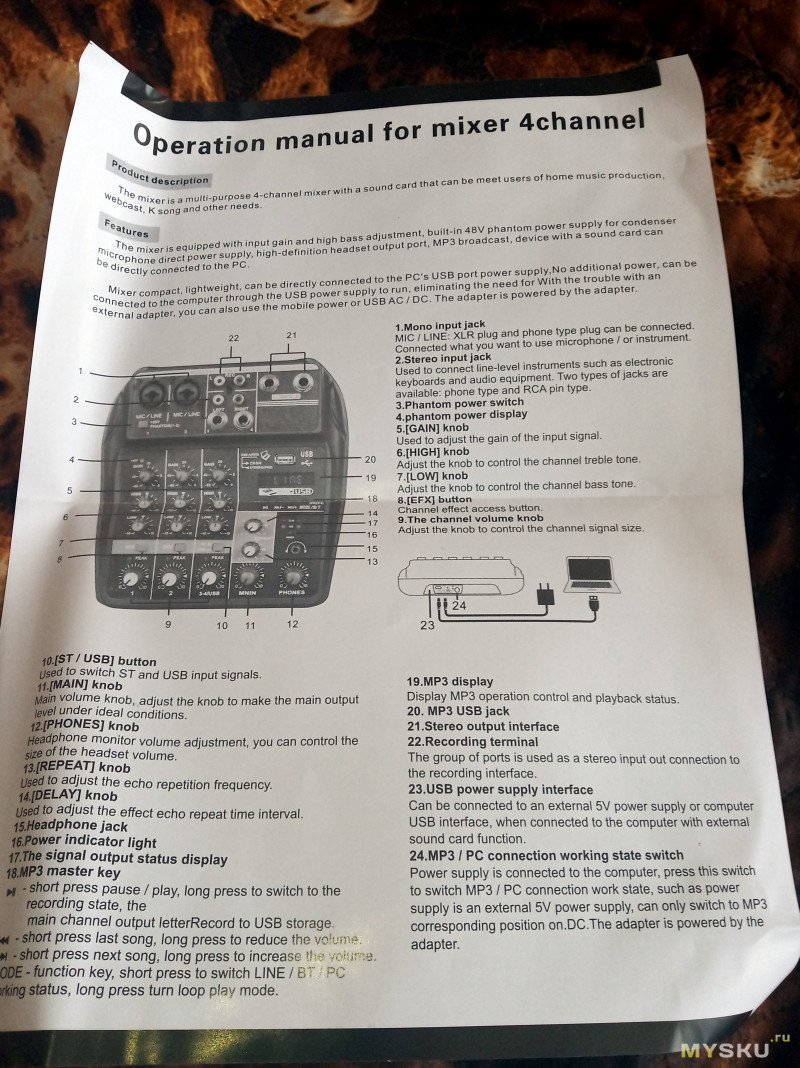
Также в комплекте есть достаточно скромного размера блок питания, но несмотря на свои очень скромные габариты, заявлено на нем целых 2 ампера, ну при 5 вольтах естественно. 
Первое включение:
Ну что ж, произведем первое включение. Подключим сам микшер в розетку, подключим микрофон, в первый канал с разъемом jack 6.3. Кстати о входах, на первых двух каналах, я может просто отстал от жизни и такие разъемы китайцы давно делают, но такое исполнение меня приятно удивило.
Дело в том, что разъем тут универсальный — можно подключить, как микрофон с разъемом XLR, но также в этот разъем можно без проблем подключить и штекер jack 6.3. Обычно эти разъемы располагали отдельно, но тут всё в одном. В этом микшере есть также возможность подключить и конденсаторные микрофоны, т.е. микрофоны, которым нужно внешнее питание, в микшере для этого есть отдельная кнопка +48V. Ну и саму акустику подключим к выходу на наушники. Тут имеется отдельный выходной разъем, состоящий из двух разъемов 6.3 Jack, но у меня под рукой такого кабеля не оказалось, поэтому подключим колонки на выход предназначенный для наушников. Ну и заодно на фото я приложу рулетку, чтобы можно было представить реальные размеры этого пульта 


Первое, что немного смутило, так это то, что при паузах, т.е. когда на микшере нет никаких звуков, то сам пульт достаточно сильно фонит ну или правильнее выразится в нем присутствуют паразитные шумы. Даже на видео это прекрасно слышно. На громкости микшера чуть больше половины, появляется шипение. Как чуть позже выяснилось шумы идут только с первых двух входов, даже без подключенного к ним микрофона т.е. если добавлять громкость выше половины, именно на регуляторах громкости, которые идут на микрофон, то слышно вот это.
Не знаю, может так и должно быть, может это результат очень сильного усиления входного сигнала, но как-то раньше на других микшерах я такое не замечал.
Дальше попробуем поиграться с регулировками — добавим высоких частот, затем низких
Теперь попробуем поизменять звук полученный с микрофона, добавим тот самый эффект эха — или реверберации
Ну а теперь подключим через блютуз наш телефон. Да-да, забыл упомянуть, этот микшер может работать и через блютуз, что делает его абсолютно автономным устройством — не нужно вообще с собой ничего брать. Только телефон, пару микрофонов и колонки. И вуаля — у вас полноценный караоке. Также с этого микшера можно и перелистывать проигрываемые треки, а также ставить на паузу.
Ну а теперь всё это вместе — т.е. музыка с телефона и звук с микрофона
Теперь попробуем микшер в роли проигрывателя музыки с флешки, да, тут есть и такая возможность — т.е. в принципе даже и телефона не нужно, если скажем вы собрались с друзьями на природе. Получается нужна только акустика, микрофоны и… а в принципе больше ничего и не нужно. Ну только найти откуда это всё можно запитать.
Вот так микшер работает с флеш накопителей.
Кстати у пульта есть интересная особенность. Как только вы вставите флешку, пульт тут же начнет воспроизведение музыки с этой флешки. И если флешку достать прямо во время воспроизведения, а потом снова поставить на место, то микшер продолжит играть ровно с того же места, в момент которого флешку доставали. Но есть одно НО — ЭТОТ МИКШЕР ПРОИГРЫВАЕТ ТОЛЬКО ФОРМАТ MP3.
Я попробовал скопировать на флешку музыкальные файлы в форматах: FLAC, OGG, WAV — но встроенный в микшер проигрыватель увидел только MP3. Но MP3 любого битрейта — я попробовал включать вплоть до 320 кбит/с. Ну а проигрывание других форматов в принципе никто и не обещал.
Ну и подключим наш микшерный пультец, как звуковую карту, например к ноутбуку на операционной системе windows 7.
При подключении устройство установилось без каких-либо дополнительных драйверов, и определилось в системе, как JieLi BR21, причем устройство отображается, как в списке устройств для воспроизведения, так и в списке звукозаписывающих устройств. По сути микшер превращается во вполне неплохую, внешнюю звуковую карту. 
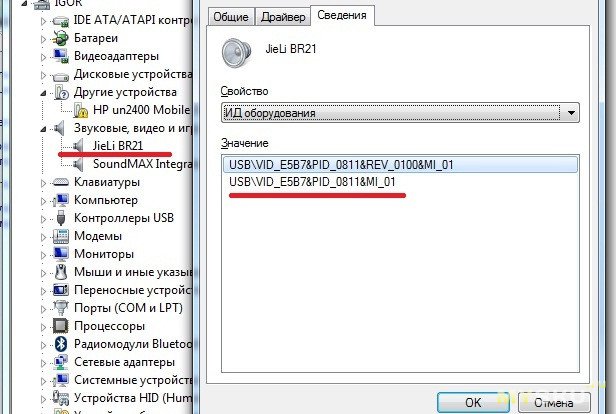
Ну что ж, подведем итоги. Что я хотел получить от этой покупки? Мобильную караоке станцию. В принципе этот микшерный пульт видимо для этого и предназначен. Он не подойдет на роль профессионального микшера, т.к. присутствуют достаточно приличные паразитные шумы, тут всего два входных канала для микрофонов.
Т.е. немного не так — у микшера есть четыре входа, но два входа можно использовать отдельно, а два других 3-ий и 4-ый — то там только на выбор: можно либо подключить еще два микрофона или два источника монофонических сигналов, либо подключить одно внешнее стерео устройство, либо эти два канала используются для воспроизведения музыки с флешки или блютуз устройств. Но ведь для караоке то больше ничего и не нужно, и того функционала, который есть в этом пульте, то, на мой взгляд, для веселых попоек или песнопений вполне будет достаточно.
P.S. В комментариях был задан вопрос, о возможности использовать этот микшер на андроид устройствах. Отвечаю — подключил к своему ТВ боксу на андроид 9 — приставка определилась, как AUDIO_USB_BR21 и без проблем записывала звуки с микрофона на тв бокс
Пример работы микшера под андроид
Также спрашивали о возможности записи этим микшером в формат MP3 и просьбой показать пример оригинального mp3 и уже записанного. Честно говоря, я даже и сам не знал, но действительно микшер умеет записывать звук на флешку в mp3 с качеством в 128кбит/c, добавлю примеры оригинального файла и записанного.
вот оригинальный файл
а это уже записанный
Планирую купить +30 Добавить в избранное Обзор понравился +43 +66
- 25 июля 2020, 09:39
- автор: MiG
- просмотры: 24602
Источник: mysku.club